Jednoduchý rámec pre prezentáciu s profesionálnym vzhľadom môžete rýchlo vytvoriť použitím motívu pre jednotný vzhľad, pridaním nových snímok s rôznymi rozloženiami snímok a následným pridaním vizuálneho záujmu použitím prechodu snímky na všetky snímky.
-
Na karte Návrh vyberte požadovaný motív.
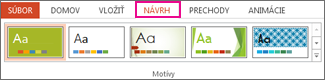
Ak chcete zobraziť ďalšie motívy, rozbaľte galériu motívov

-
Na karte Domov kliknite na položku Nová snímka.
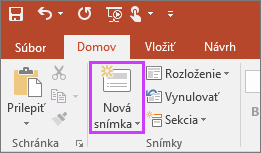
Ak chcete vybrať iné rozloženie snímky, kliknite na šípku vedľa položky Nová snímka a potom kliknite na požadované rozloženie snímky.
-
Na karte Prechody kliknite na požadovaný prechod.
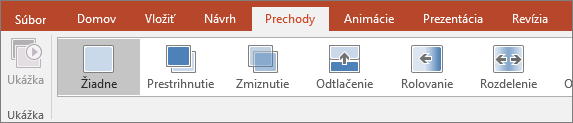
Ak chcete zobraziť ďalšie prechody, rozbaľte galériu prechodov

-
Na karte Prechody kliknite na položku Použiť na všetky.
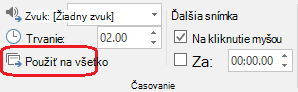
Teraz ste nastavili prezentáciu s konzistentným motívom a štýlom prechodu. Potom pridajte ďalšie snímky a vyplňte ich textom a vizuálmi potrebnými pre vašu správu.
-
Na karte Návrh vyberte požadovaný motív.
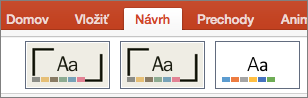
Ak chcete zobraziť ďalšie motívy, ukážte na motív a potom vyberte položku

-
Na karte Domov kliknite na položku Nová snímka.
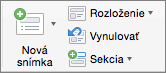
Ak chcete vybrať iné rozloženie snímky, kliknite na šípku vedľa položky Nová snímka a potom kliknite na požadované rozloženie snímky.
-
Na karte Prechody kliknite na požadovaný prechod.
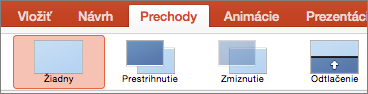
Ak chcete zobraziť ďalšie prechody, ukážte na prechod a potom kliknite na položku

-
Na karte Prechody kliknite na položku Použiť na všetky.

Teraz ste nastavili prezentáciu s konzistentným motívom a štýlom prechodu. Potom pridajte ďalšie snímky a vyplňte ich textom a vizuálmi potrebnými pre vašu správu.
-
Na karte Návrh vyberte požadovaný motív.
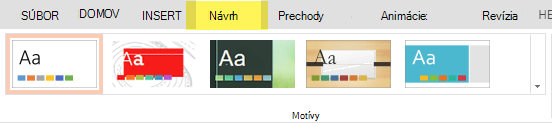
Ak chcete zobraziť ďalšie motívy, rozbaľte galériu motívov

-
Na karte Domov kliknite na položku Nová snímka.
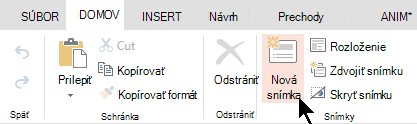
Ak chcete vybrať iné rozloženie snímky, kliknutím na položku Rozloženie zobrazte galériu možností a potom vyberte požadované rozloženie snímky.
-
Na karte Prechody vyberte požadovaný prechod.
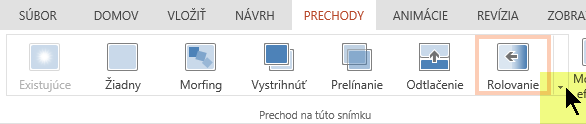
Ak chcete zobraziť ďalšie prechody, rozbaľte galériu Prechody

-
Na karte Prechody kliknite v skupine Časovanie na položku Použiť na všetky.
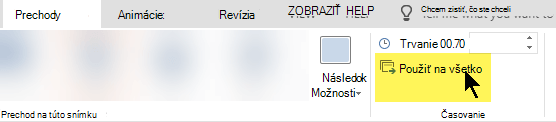
Teraz ste nastavili prezentáciu s konzistentným motívom a štýlom prechodu. Potom pridajte ďalšie snímky a vyplňte ich textom a vizuálmi potrebnými pre vašu správu.










